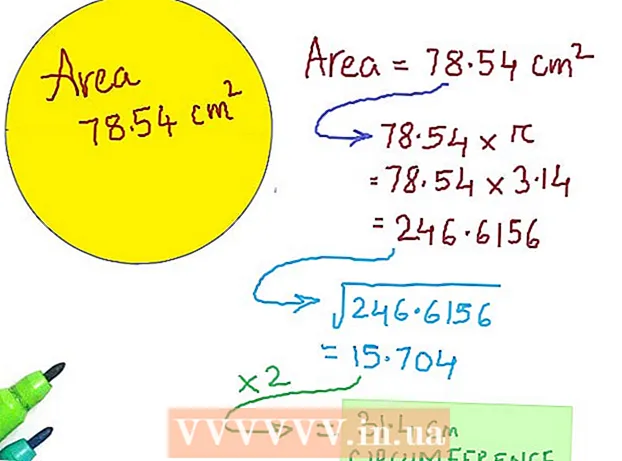Autors:
Carl Weaver
Radīšanas Datums:
2 Februāris 2021
Atjaunināšanas Datums:
1 Jūlijs 2024

Saturs
- Soļi
- 1. metode no 2: formatējiet klēpjdatoru no instalācijas kompaktdiskiem
- 2. metode no 2: formatējiet klēpjdatoru, izmantojot atkopšanas nodalījumu
- Brīdinājumi
Ja jūsu klēpjdatoram ir uzbrucis vīruss un kaut kas ar to notiek nepareizi pat pēc tam, kad esat atbrīvojies no vīrusa, iespējams, ir vērts to formatēt. Tā kā formatēšana pilnībā izdzēš cietā diska saturu, tas ir visuzticamākais un efektīvākais datora tīrīšanas veids. Klēpjdatora formatēšanas procedūra šodien ir ļoti vienkārša. Ražotāji īpašniekam nodrošina operētājsistēmas (OS) kopiju kopā ar draiveriem un utilītprogrammām vai izveido atkopšanas nodalījumu cietajā diskā. Tomēr, pirms turpināt formatēšanu, noteikti pārsūtiet visus datus uz ārēju cieto disku, CD vai DVD, pretējā gadījumā jūs tos pazaudēsit.
Soļi
1. metode no 2: formatējiet klēpjdatoru no instalācijas kompaktdiskiem
 1 Dublējiet cieto disku. Formatējot klēpjdatoru, tiks zaudēta visa tajā saglabātā informācija, tādēļ, ja vēlaties to saglabāt, jums jāpārraksta cietā diska saturs uz ārēju cieto disku, CD vai DVD.
1 Dublējiet cieto disku. Formatējot klēpjdatoru, tiks zaudēta visa tajā saglabātā informācija, tādēļ, ja vēlaties to saglabāt, jums jāpārraksta cietā diska saturs uz ārēju cieto disku, CD vai DVD.  2 Nosakiet, kuru sistēmas atkopšanas metodi nodrošina ražotājs. Ja kopā ar klēpjdatoru jums tika doti instalācijas kompaktdiski, tie ir jāizmanto. Ja ar klēpjdatoru neesat saņēmis nevienu disku, tad, visticamāk, tajā ir atkopšanas nodalījums, un tādā gadījumā jums jāizmanto otrā metode.
2 Nosakiet, kuru sistēmas atkopšanas metodi nodrošina ražotājs. Ja kopā ar klēpjdatoru jums tika doti instalācijas kompaktdiski, tie ir jāizmanto. Ja ar klēpjdatoru neesat saņēmis nevienu disku, tad, visticamāk, tajā ir atkopšanas nodalījums, un tādā gadījumā jums jāizmanto otrā metode.  3 Ievietojiet operētājsistēmas disku CD / DVD diskdzinī. Tas parasti sākas automātiski un atver izvēlni vai logu ar iespējām. Izvēlieties iespēju instalēt jaunu operētājsistēmu.
3 Ievietojiet operētājsistēmas disku CD / DVD diskdzinī. Tas parasti sākas automātiski un atver izvēlni vai logu ar iespējām. Izvēlieties iespēju instalēt jaunu operētājsistēmu. - Ja disks netiek startēts automātiski, veiciet dubultklikšķi, lai atvērtu “Mans dators”, ar peles labo pogu noklikšķiniet uz diska ikonas ar OS un atlasiet “Automātiskā atskaņošana”.
 4 Pagaidiet, kamēr disks liek jums veikt nākamo darbību. Ja kādu laiku attālināsities no datora, process tiks apturēts brīdī, kad būs nepieciešama lietotāja izvēle. Izpildiet norādījumus, esiet pacietīgs un izvairieties no kārdinājuma iejaukties procesā. Tas var ilgt dažas minūtes.
4 Pagaidiet, kamēr disks liek jums veikt nākamo darbību. Ja kādu laiku attālināsities no datora, process tiks apturēts brīdī, kad būs nepieciešama lietotāja izvēle. Izpildiet norādījumus, esiet pacietīgs un izvairieties no kārdinājuma iejaukties procesā. Tas var ilgt dažas minūtes. - Ja formatējat klēpjdatora cieto disku, pieņemiet noklusējuma iestatījumus, kad to prasa instalācijas disks.
 5 Pagaidiet, līdz instalēšanas process ir pabeigts. Kad operētājsistēmas instalēšana ir pabeigta, monitors parādīs pilnīgi tīru darbvirsmu.
5 Pagaidiet, līdz instalēšanas process ir pabeigts. Kad operētājsistēmas instalēšana ir pabeigta, monitors parādīs pilnīgi tīru darbvirsmu.
2. metode no 2: formatējiet klēpjdatoru, izmantojot atkopšanas nodalījumu
 1 Pārstartējiet klēpjdatoru. Kamēr dators tiek startēts, vairākas reizes pēc kārtas nospiediet tastatūras taustiņu F10. Tā rezultātā jūsu priekšā parādīsies izvēlne, kurā tiks piedāvāts labojums vai atkopšana (formatēšana un atsāknēšana).
1 Pārstartējiet klēpjdatoru. Kamēr dators tiek startēts, vairākas reizes pēc kārtas nospiediet tastatūras taustiņu F10. Tā rezultātā jūsu priekšā parādīsies izvēlne, kurā tiks piedāvāts labojums vai atkopšana (formatēšana un atsāknēšana).  2 Izvēlieties iespēju instalēt jaunu operētājsistēmu. Šīs metodes priekšrocība ir tā, ka jums nav jādara nekas cits. Atkopšanas nodalījums to formatēs pats, pārstartēs OS, instalēs nepieciešamos draiverus un programmas, kas tiek piegādātas kopā ar klēpjdatoru.
2 Izvēlieties iespēju instalēt jaunu operētājsistēmu. Šīs metodes priekšrocība ir tā, ka jums nav jādara nekas cits. Atkopšanas nodalījums to formatēs pats, pārstartēs OS, instalēs nepieciešamos draiverus un programmas, kas tiek piegādātas kopā ar klēpjdatoru.  3 Pagaidiet, līdz instalēšanas process ir pabeigts. Tas parasti ilgst apmēram 30 minūtes.
3 Pagaidiet, līdz instalēšanas process ir pabeigts. Tas parasti ilgst apmēram 30 minūtes.
Brīdinājumi
- Formatējot klēpjdatoru, atcerieties, ka cietais disks tiks pilnībā notīrīts un tajā tiks instalēta jauna operētājsistēma. Visi jūsu dati tiks neatgriezeniski zaudēti, tāpēc pirms formatēšanas izveidojiet rezerves kopiju ārējā datu nesējā. Paturiet prātā, ka tad, kad process ir sācies un ir sasniedzis noteiktu posmu, atgriešanās vairs nav iespējama. Pat ja pārdomāsit, jūs nevarēsit atgūt savus datus un jūsu vecā operētājsistēma tiks pilnībā izdzēsta.